Correction du problème iMessage et FaceTime après l’activation de l’iPhone 14
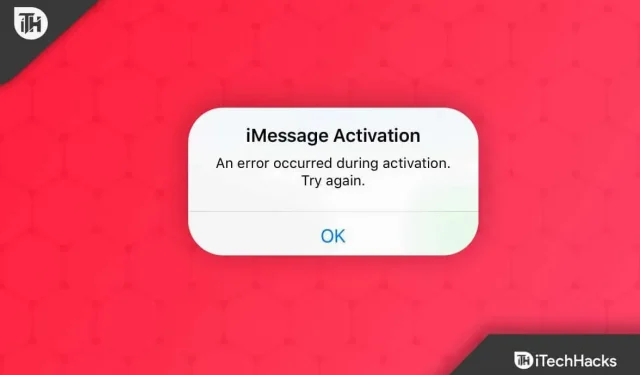
Facetime est la fonctionnalité la plus utilisée sur les produits Apple, vous permettant de passer des appels vidéo ou audio gratuits avec votre famille, vos amis et vos proches. Malheureusement, Facetime a un inconvénient : vous ne pouvez pas avoir de conversations téléphoniques pendant plus de 6 à 7 minutes. Après cela, Facetime a continué à geler ou à geler .
Cependant, selon certains rapports, des problèmes iMessage et FaceTime peuvent survenir après la configuration des nouveaux téléphones iPhone 14 et iPhone 14 Pro. Et tu sais quoi? Étonnamment, Apple déclare également que les utilisateurs peuvent rencontrer des problèmes avec iMessage et FaceTime sur les nouveaux modèles d’iPhone 14.
Mais ne vous inquiétez pas, nous avons quelques correctifs temporaires pour vous aider à résoudre divers problèmes iMessage et FaceTime sur iPhone 14 et iPhone 14 Pro .
Contenu:
- 1 Quels problèmes surviennent après l’activation sur iPhone 14 ?
- 2 Résoudre les problèmes d’iMessage et de FaceTime après l’activation de l’iPhone 14
- 2.1 Forcer la fermeture de Facetime/iMessage et redémarrer votre appareil
- 2.2 Désactiver et réactiver FaceTime dans les paramètres
- 2.3 Mettre à jour la version d’iOS
- 2.4 Correctif 4 : Dépannage d’une mauvaise connexion
- 2.5 Vérifier la connexion Wi-Fi
- 2.6 Vérifiez si votre date et votre heure sont réglées automatiquement
- 2.7 Vérifier l’état du système Apple pour iMessage
- 2.8 Réinitialiser tous les paramètres
- 2.9 Pourquoi iMessage et FaceTime attendent-ils une erreur d’activation sur iPhone 14 ?
- 2.10 Du bureau de l’auteur
Quels problèmes surviennent après l’activation sur iPhone 14 ?
Les utilisateurs d’iPhone 14 ont beaucoup de problèmes. Cependant, certains d’entre eux sont mentionnés ci-dessous:
- Ils n’acceptent pas FaceTime et iMessage.
- Au lieu d’un message toast bleu, les utilisateurs voient un message vert.
- Il semble qu’il y ait deux fils distincts dans les messages.
- Les messages envoyés par erreur sont affichés aux destinataires.
Si vous rencontrez des problèmes avec votre iPhone 14, voici quelques étapes à suivre pour les résoudre.
Résoudre les problèmes d’iMessage et de FaceTime après l’activation de l’iPhone 14
Vous pouvez essayer ces méthodes pour résoudre les problèmes Facetime et iMessage sur la série iPhone 14. Assurez-vous donc de suivre les correctifs que nous avons mentionnés ci-dessous pour résoudre ce problème :
Forcer à quitter Facetime/iMessage et redémarrer votre appareil
Tout d’abord, nous allons forcer la fermeture de l’application iMessage ou du dernier FaceTime et redémarrer nos iPhones. Vous pouvez redémarrer votre appareil iOS en cliquant sur le bouton Redémarrer dans le coin supérieur gauche du menu Apple.
Désactiver et réactiver FaceTime dans les paramètres
Dans un deuxième temps, vous devez activer et désactiver FaceTime. Pour ce faire, vous devez naviguer et l’éteindre manuellement. Après avoir désactivé FaceTime, votre appareil doit être redémarré avant de pouvoir le réactiver. Si vous ne comprenez pas ce que nous vous disons, suivez les étapes ci-dessous :
- Dans un premier temps, nous allons dans le menu des paramètres.
- Ensuite, recherchez et appuyez sur FaceTime. Ensuite, éteignez-le.
- Redémarrez maintenant votre smartphone après avoir désactivé FaceTime.
- Enfin, réactivez FaceTime en allant dans Paramètres > FaceTime.
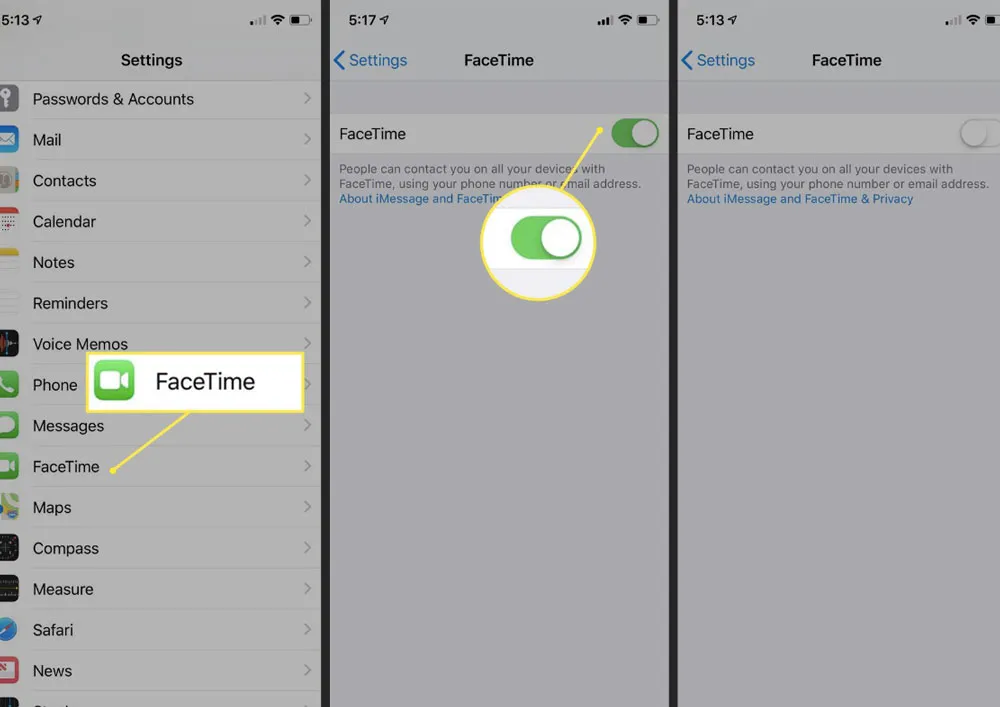
Mettre à jour la version iOS
Les utilisateurs utilisent généralement cette solution. Malheureusement, les utilisateurs d’iPhone 14 ne savent peut-être pas que chaque petite mise à jour d’iOS 16 est essentielle et qu’ils doivent installer iOS 16 pour rendre leur iPhone plus stable. Ainsi, si vous n’avez pas mis à jour iOS 16 vers la dernière version sur votre smartphone de la série iPhone 14, vous pouvez suivre les étapes ci-dessous pour vérifier si vous utilisez la dernière version ou non :
- Tout d’abord, ouvrez le menu des paramètres.
- Sélectionnez ensuite Général.
- Cliquez maintenant sur Mises à jour logicielles dans le menu.
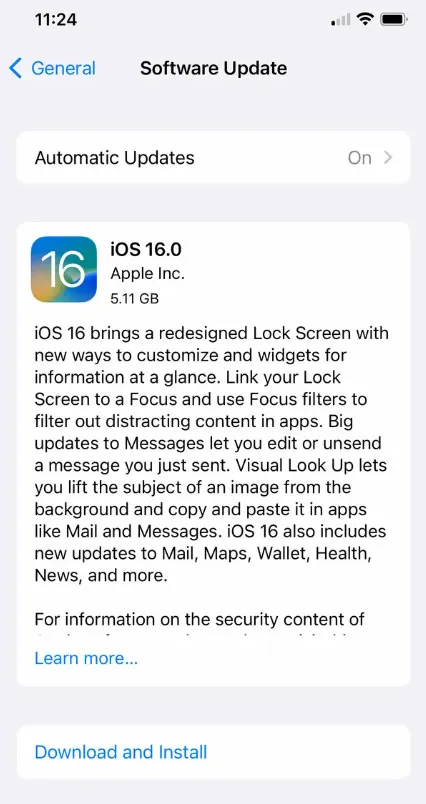
- Enfin, vérifiez et mettez à jour le micrologiciel de votre appareil en le téléchargeant et en l’installant.
Correctif 4 : Dépannage d’une mauvaise connexion
Il existe des bogues connus qui empêchent FaceTime de fonctionner, et celui-ci en fait partie. Si vous ouvrez FaceTime pour la première fois, vous pouvez voir un message « En attente d’activation ».
Lorsque FaceTime arrête le problème en attendant l’activation, vous pourrez peut-être résoudre le problème en l’activant et en l’éteignant à nouveau. Voici les étapes,
- Allez d’abord dans les paramètres
- Cliquez ensuite sur FaceTime
- Basculez maintenant le bouton à côté de Facetime, puis réactivez-le.
Vérifiez votre connexion Wi-Fi
Si vous utilisez le Wi-Fi ou un appareil cellulaire, vous pouvez vérifier votre connexion dans le Centre de contrôle ou en haut de l’écran de votre iPhone.
Assurez-vous que « Utiliser les données cellulaires » est activé si vous utilisez iMessage/FaceTime sur votre téléphone. Si vous utilisez un iPhone, vous pouvez le faire en suivant ces étapes :
- Tout d’abord, allons dans les paramètres .
- Cliquez ensuite sur Cellulaire .
- Enfin, faites défiler la liste des applications et assurez-vous que Face Time est activé.
Vérifiez si votre date et heure sont réglées automatiquement
Si votre iMessage/FaceTime plante ou s’arrête, vous trouverez une solution étrange dans vos paramètres de date et d’heure. Sur un iPhone 14 ou tout autre appareil, vous devez vous assurer que le réglage de la date et de l’heure est activé automatiquement. Cependant, si vous ne savez pas comment procéder, assurez-vous de suivre les étapes ci-dessous et de résoudre les problèmes avec iMessage et FaceTime :
- Ouvrir les paramètres
- Cliquez sur Général
- Sélectionnez la date et l’heure
- Sélectionnez les options réglées automatiquement pour régler l’heure et la date automatiquement.
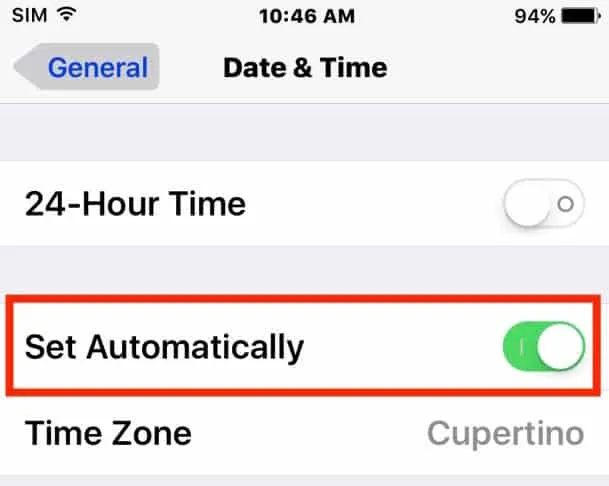
Vérifier l’état du système Apple pour iMessage
Le système Apple, y compris iMessage, s’arrête lorsqu’il plante. Pour cette raison, vérifiez l’état du système Apple pour iMessage pour vous assurer qu’il fonctionne correctement. Vous pouvez vérifier l’état de votre système en visitant le site Web d’Apple.
Le cercle à côté d’iMessage devrait être vert s’il fonctionne. Cependant, les cercles rouges et jaunes à côté d’iMessage indiquent que le service est en panne. La seule chose à faire est d’attendre que les problèmes internes soient résolus avant de pouvoir vous débarrasser de ce problème.
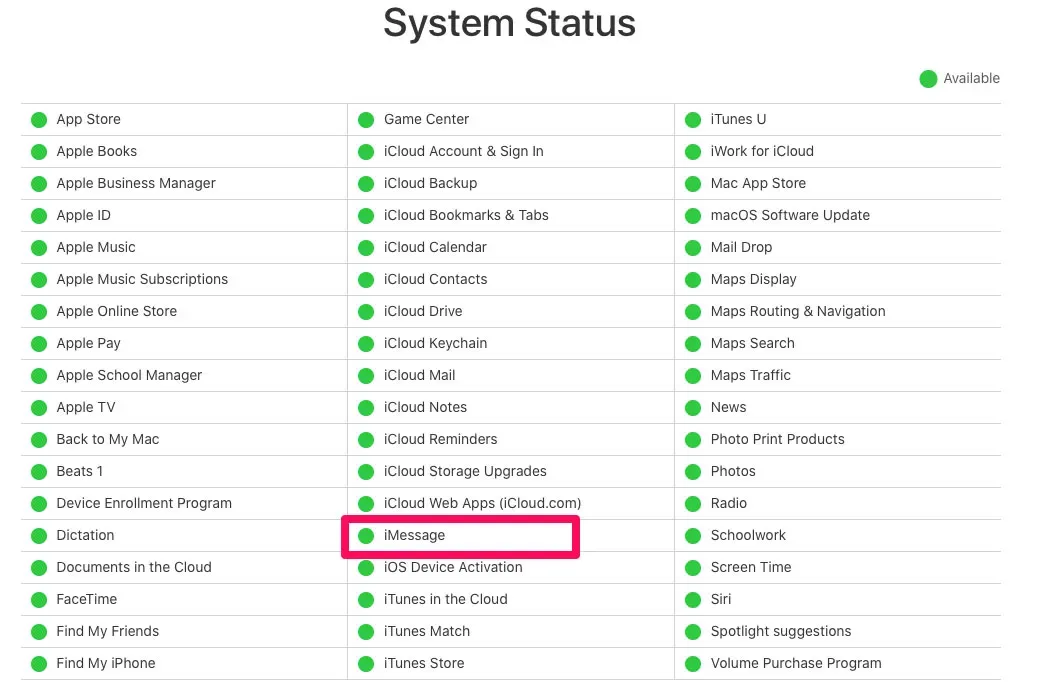
Réinitialiser tous les réglages
Enfin, si aucune des solutions précédentes n’a fonctionné pour vous et que vous rencontrez un problème avec iMessage et FaceTime sur votre iPhone, vous pouvez réinitialiser tous les paramètres. Il restaure tous les paramètres du système à leurs valeurs par défaut. Cependant, les données du programme et les fichiers locaux sont enregistrés en même temps. Voici les étapes de la réinitialisation d’usine :
- Ouvrez initialement les paramètres.
- Cliquez ensuite sur Général.
- Après cela, faites défiler vers le bas et cliquez sur Réinitialiser.
- Enfin, cliquez sur Réinitialiser tous les paramètres > Réinitialiser et entrez votre code PIN/mot de passe lorsque vous y êtes invité.
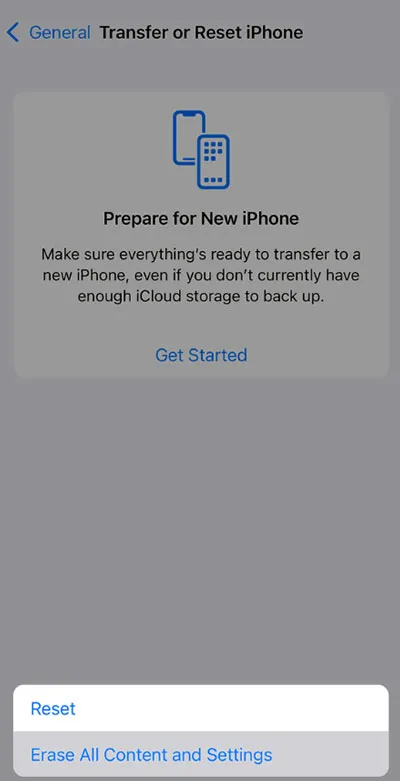
Pourquoi iMessage et FaceTime attendent-ils une erreur d’activation sur iPhone 14 ?
Vous pouvez recevoir une erreur d’activation en attente pour Facetime ou iMessage si le réseau est en panne, les serveurs sont occupés ou si la date et l’heure ne sont pas correctement définies sur votre iPhone 14 et que vous n’avez pas mis à jour iOS 16 vers la dernière version.
De la table de l’auteur
Quelques étapes suffisent pour que vos appels FaceTime fonctionnent à nouveau parfaitement ! Les solutions les plus simples peuvent faire une grande différence. Alors, voici comment résoudre le problème d’iMessage et de FaceTime après l’activation de l’iPhone 14. Nous espérons que vous trouverez ce guide utile. De plus, si vous avez des questions, veuillez commenter ci-dessous.



Laisser un commentaire